
Я начал свою карьеру писателя, имея степень бакалавра по английскому языку и минимальные навыки в этой области. В итоге моей первой оплачиваемой деятельностью стала кинокритика. И хоть я до сих пор продолжаю писать обзоры на фильмы, основной источник дохода — это технические СМИ. Причем в технологическую журналистику мне удалось попасть благодаря своему хобби. Будучи с юных лет увлеченным энтузиастом-конструктором, я постоянно собирал (а иной раз и ломал) разные устройства, начиная с восстановления старых настольных ПК с дистрибутивами Linux, заканчивая переустановкой ОС на мобильных телефонах. Сегодня же я продолжаю совмещать насущный заработок со своими технологическими и прочими сопутствующими интересами. Говоря конкретнее, я веду подкаст, посвященный кино, и некоторое время назад озадачился поиском мобильной студии звукозаписи. Несмотря на то, что существует множество крутых вариантов, у меня в итоге возникла идея получше: а почему бы не собрать такую самому? Именно так и родилась станция подкастинга на Raspberry Pi.
Почему Raspberry Pi?

Rapberry Pi – это одноплатный компьютер размером с кредитную карточку. Учитывая, что RAM, CPU, GPU и все основные компоненты уже встроены в эту плату, то для ее окончательной подготовки к пуску достаточно просто записать образ ОС на microSD. А поскольку для Raspberry Pi существует великое множество дистрибутивов Linux, он отлично подходит для записи аудио с помощью таких программ, как Audacity. С появлением же Raspberry Pi 4, который доступен в вариантах с 4GB/8GB LPDDR4 RAM наряду с отличным CPU, это устройство прекрасно подходит и для базового настольного использования. Я даже решил протестировать Raspberry Pi 4 в качестве своей основной рабочей установки на протяжении недели и должен сказать, что этот миниатюрный Pi показал себя на удивление достойно. Поскольку запись и редактирование аудио не требуют большой вычислительной мощности, вы можете реализовывать с его помощью и то, и другое.
К тому же мне требовалась портативность. Я, конечно, мог таскать повсюду свой Razer Blade 15, но мне все же хотелось что-то намного меньшее и с незначительным потреблением энергии. Кстати, Pi 4 в этом плане настолько экономичен, что вполне может работать от power-банка.
- Экономичность. Может работать от power-банка.
- Достаточная мощность. Можно записывать и редактировать аудио.
- Компактность. Удобно транспортировать.
- Доступность. Не требует существенных вложений.
Сборка станции подкастинга на Raspberry Pi
Для сборки такой студии потребуется совсем немногое. Вообще, если вас не особо волнует портативность, то нужны будут сам Raspberry Pi 4, miscroSD карта, клавиатура, мышь, дисплей с HDMI, доступ в интернет, а также некоторое бесплатное ПО. Многое из этого у вас наверняка есть под рукой. Тем не менее цель нашего проекта добиться именно портативности, в связи с чем вам также понадобится power-банк и USB-монитор. Помимо этого, вам, естественно, не обойтись без подходящего для подкастинга микрофона, в роли которого я рекомендую использовать Blue Yeti. В качестве power-банка лучше всего брать устройство с наибольшей емкостью (я взял на 30000mAh) с несколькими USB-портами, от которых можно будет раздельно запитать Pi и монитор.
Из ПО вам понадобится совместимая с Raspberry Pi операционка Linux. В этом отношении отлично подойдут Raspberry Pi OS, Ubuntu, да и многие другие. В дополнение к этому нужно будет выбрать программу для записи и редактирования аудио, например Audacity.
Вот итоговый список необходимого:
- Raspberry Pi 4 (рекомендуется модель с 4GB или 8GB)
- Корпус Raspberry Pi 4 (желателен)
- microSD карта
- Микрофон для подкастинга (рекомендуется Blue Yeti)
- Power-банк
- Портативный монитор
- Linux OS для Raspberry Pi
- ПО для записи/редактирования аудио (напр. Audacity)
Установка ПО для записи и редактирования
Для начала нужно понять, какое именно ПО вам нужно. Я рекомендую Audacity, так как это отличный бесплатный, кроссплатформенный аудио редактор с возможностью записи. Он прекрасно работает в Windows, macOS и Linux, в том числе и на таких ARM-устройствах, как Raspberry Pi.
Если же вам нужна цифровая звуковая рабочая станция (DAW), то достойным выбором будет Reaper. К сожалению, она не бесплатна, но зато эта DRM-free DAW отлично работает на Raspberry Pi и других одноплатных компьютерах (SBC) на базе ARM.
Если же вы не горите желанием устанавливать специальное ПО, то можете использовать Zencastr – простой инструмент для подкастинга, работающий в браузере. Для этого вам потребуется установить на устройство Firefox.
Вот все эти три варианта:
Установка Audacity
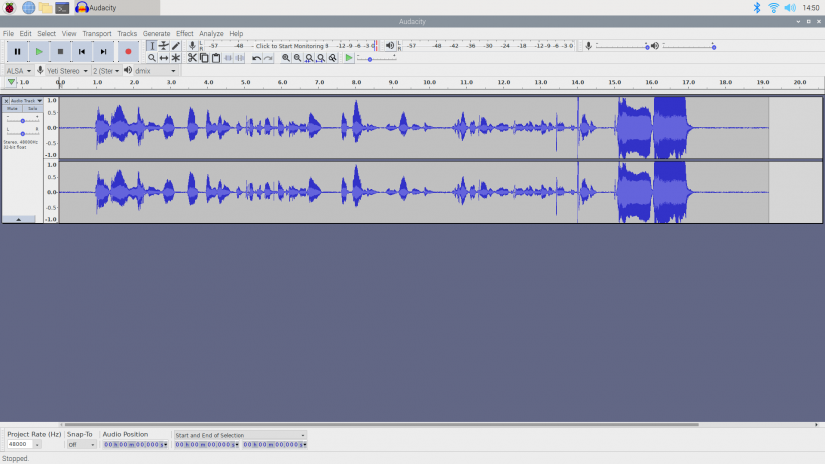
После установки совместимого с Raspberry Pi дистрибутива Linux откройте терминал. При этом, как правило, лучше всего сначала обновить все используемое ПО и текущие пакеты:
1 sudo apt-get update && upgradeТеперь можно установить сам Audacity:
1 sudo apt-get install AudacityУстановка должна пройти должным образом, после чего вы сможете запускать его из меню приложений.
Установка Reaper DAW

Несмотря на то, что это достаточно серьезная звуковая рабочая станция, Reaper прекрасно встает на Raspberry Pi и другие SBC с помощью своего установщика ARMv7L. Главное помните, что вам нужно использовать именно 32-битную версию Linux. Перейдите на страницу загрузки Reaper и из выпадающего меню «Linux Experimental Builds» скачайте установщик Linux armv7l – это будет файл с расширением .tar.xz.
Далее в терминале перейдите в каталог, куда скачали установщик:
1 cd path/to/fileРаспакуйте его (вместо file будет имя вашего файла):
1 tar -xvf file.tar.xzВ GUI или командной строке перейдите в распакованный каталог и запустите файл install-reaper.sh.
Запуск Zencastr на Raspberry Pi

Если Audacity и Reaper устанавливаются локально, то Zencastr работает иным способом. В этом случае вместо того, чтобы скачивать и устанавливать ПО, можно просто запускать его в браузере, в качестве которого рекомендуется использовать Firefox (также поддерживается Chrome). Так что начать нужно именно с установки на Raspberry Pi предпочтительного брузера:
1 sudo apt install firefox-esrПосле этого направляйтесь на официальный сайт Zencastr и кликните по Dashboard Login, затем либо создайте аккаунт, либо войдите в существующий.
После авторизации выберите Create New Episode. Придумайте для этого эпизода имя и можете переходить к записи.
Но для начала будет не лишним зайти в меню Settings, где можно выбрать аудио устройство ввода или микрофон, аудио выход (колонки/наушники), включить/выключить монитор звука, позволяющий слышать себя в реальном времени, активировать эхокомпенсацию, а также включить/выключить встроенную опцию VoIP.
Завершив настройку, можете приглашать гостей, перейдя в меню Invite, где нужно будет ввести их имена и e-mail. Когда будете уверены, что все необходимые настройки произведены, можете нажимать Start Recording.
Подключение микрофона

После установки ПО вам понадобится подключить микрофон. Если вы используете USB вариант, то достаточно будет просто вставить шнур микрофона в USB порт Raspberry Pi.
Если же у вас XLR-микрофон, то потребуется подключить его к сигнальному адаптеру XLR-USB либо микшеру с поддержкой USB-подключения. Только после этого вы сможете соединить этот адаптер или микшер с Raspberry Pi через USB.
Если интересует портативность
Несмотря на то, что вы можете без проблем использовать Raspberry Pi с обычным монитором, можно также сделать его переносным. Для этого вам понадобится портативный монитор, а также power-банк большой емкости. Способ соединения Pi, монитора и power-банка будет зависеть от конкретной конфигурации.
Если вы используете портативный монитор с HDMI-входом, то подключите к нему Raspberry Pi с помощью кабеля HDMI/мини HDMI, а USB кабелем запитайте монитор от power-банка. После этого подключите к power-банку Raspberry Pi кабелем USB-C – USB-A.
Существуют мониторы, которые используют USB порт не только для питания, но также и для передачи A/V сигнала. В таком случае просто соедините Raspberry Pi кабелем USB-C – USB-A с power-банком, а затем подключите USB кабель монитора к Pi. Некоторые платы Raspberry Pi могут не обеспечивать достаточного напряжения для работоспособности монитора, в связи с чем вам может потребоваться USB-концентратор с собственным питанием.
Впечатления от использования
Меня реально порадовала такая станция для записи подкастов. Она достаточно удобна, ее можно легко закинуть в рюкзак, и стоит все это удовольствие очень недорого. Более того, неплохой встроенный CPU и 4GB/8GB оперативной памяти говорят о том, что Raspberry Pi вполне сгодится даже в качестве настольной станции для записи и редактирования подкастов. В свою очередь, низкое энергопотребление позволяет использовать это устройство как полностью переносное, нужно лишь укомплектовать его достаточно емким power-банком и портативным монитором. Спору нет, ноутбук в этом плане технически более совершенен, но мы говорим об очень дешевом легковесном решении, которое просто справляется с поставленной задачей.




iingvaar
С давних пор меня беспокоит вопрос — что такое подкаст? Чтение википедии, гугла и яндекса никак не помогает прояснить эту загадку. Ссылка, которую вы привели, тоже не внесла ясности. Вопросы остались. Что такое подкасты? Зачем они нужны? Как их находят люди?
tov_jukov
Это же любительские радио передачи, вроде все просто.
LAG_LAGbI4
а где они публикуются? как их находить?
ppnn
Публикуются во всех основных онлайновых площадках (iTunes, Spotify, Яндекс.Музыка и проч), и на сайтах телерадиовещательных компаний (как, например, BBC или RTP).
Поскольку публикуются они (в изначальной реализации *) в виде некоего HTTP-endpoint-а, который отдаёт специальным образом оформленный XML (RSS) с аннотированным списком скольки-то там последних эпизодов, звуковые файлы могут фактически находиться на каком-то одном хостинге, а публиковаться при этом в нескольких популярных местах.
С учётом их RSS — природы, подкасты можно агрегировать в каком-то одном онлайн-сервисе или приложении (iTunes, Google Podcast, много чего ещё).
*) со временем, кажется, технологии несколько размылись, и я не уверен, что можно получить RSS-поток для подкастов ВКонтакте или, там, Яндекс-Музыки. Но подписаться на них в соответствующих приложениях, тем не менее, вполне возможно.
ppnn
Если вы с той или иной степенью настойчивости изучаете английский, то каталог би-би-сишных подкастов вам может оказаться небесполезным
www.bbc.co.uk/podcasts
Например, вы зашли на страничку подкаста с названием The English We Speak ( www.bbc.co.uk/programmes/p02pc9zn/episodes/downloads ), там вы видите аннотации последних эпизодов и кнопочки, позволяющие скачать обычные MP3-файлы и прослушать их на вашем любимом устройстве.
С другой стороны, в правом верхнем углу странички есть ссылка RSS — её можно скопировать и скормить программе/сервису агрегатора. Или для интереса посмотреть исходный код этого XML-я.
iingvaar
Спасибо).
ppnn
Про любительское радио уже написали (отсюда часть -cast в названии).
Я бы добавил, с технической стороны это сильно смахивает на блог, только в аудио-формате.
Подкаст подразумевает некую регулярность выхода новых эпизодов, плюс нехитрые технические средства (см. RSS), благодаря которым новые эпизоды сами собой появляются в вашем телефоне/компьютере/iPod-е (они потому и называются PODcast).
Обычно (но не обязательно) эпизоды одного подкаста связаны какой-то общей тематикой. Чаще всего (снова, не обязательно) это разговорный жанр, обзоры событий, интервью, итп. Музыкальные подкасты тоже есть, но их авторам сложнее жить из-за копирайта. Это, наверное, ответ на вопрос «что такое».
Зачем они нужны? Скрасить время в очереди/в дороге/в больнице итп, держаться в курсе последних тенденций (подкасты о программировании тоже есть), послушать интересных людей. Потренировать аудирование на иностранном языке по определённой тематике/в определённом диалекте. Заходит не всем, но многим да.
Как их находят люди? Вот по аналогии с блогами, как люди находят блоги? Через ссылки, обзоры, упоминания в других блогах. Точно так же и с подкастами. Существует множество разномастных блог-площадок, включая стендэлоны, тем не менее, некая связность есть. Поисковые машины не индексируют речь, но вполне работают по текстовым аннотациям.
ppnn
На Reddit-е (уверен, ВПОЧЯ) довольно частые посты-вопросы: друганы, а поделитесь, какие подкасты вы слушаете? — как правило, эти просьбы получают весьма развесистые ответы по делу, с отличными аннотациями от себя — что там и почему нравится. Это, кстати, хинт, если вам нужно потренировать американский английский, а не британский BBC-шный.